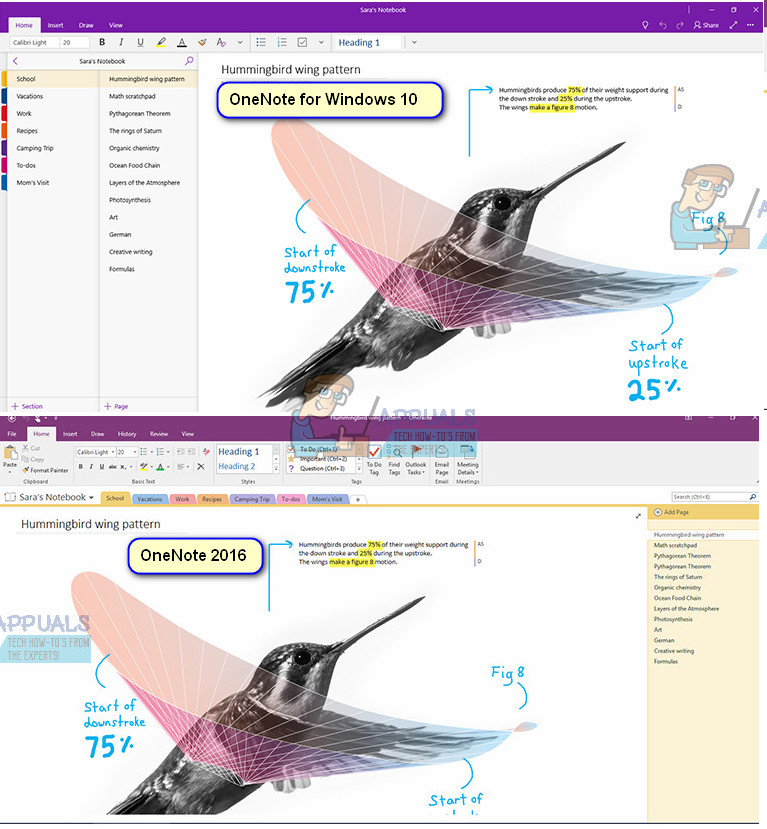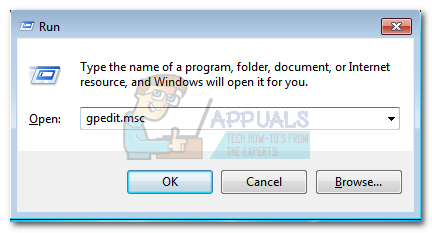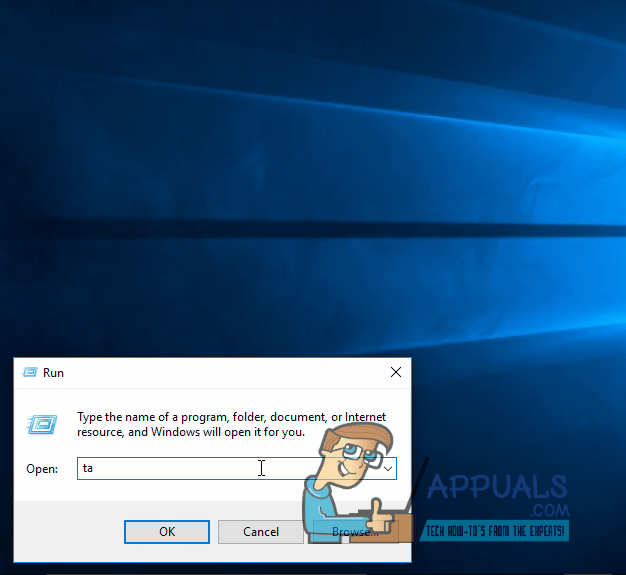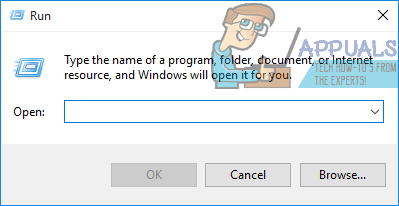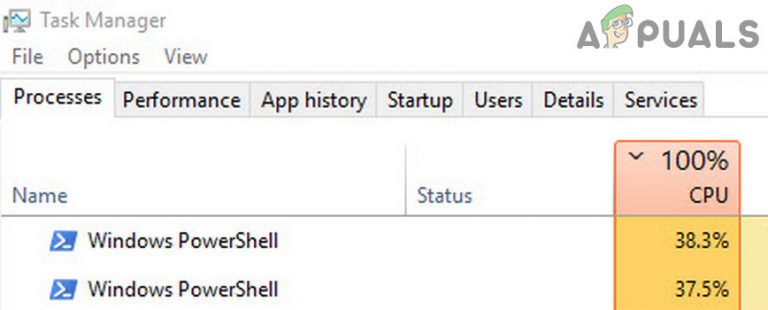Fix: Einige Update-Dateien sind unter Windows 10 nicht korrekt signiert
Diese Fehlermeldung wird angezeigt, wenn Sie versuchen, Windows Update auszuführen und neue Updates herunterzuladen und zu installieren, sei es ein Sicherheitsupdate oder ein kumulatives Update, und es schlägt fehl. Sie erhalten diesen Fehlercode und das Update kann nicht installiert werden. In fast allen Fällen, unabhängig davon, wie oft Sie den Computer usw. neu starten, schlägt das Update weiterhin ständig fehl und Sie können es nicht aktualisieren, egal was passiert.
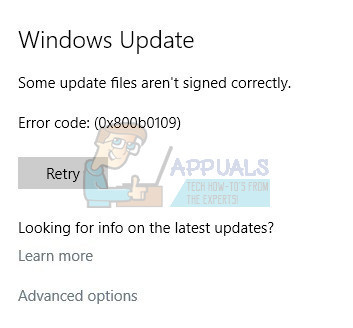
Glücklicherweise gibt es einige Möglichkeiten, um dieses Problem zu lösen. Wenn die erste Lösung für Sie nicht funktioniert, fahren Sie mit der nächsten fort, da alle in unterschiedlichen Situationen funktionieren.
Methode 1: Führen Sie die Windows Update-Problembehandlung aus
Dieses Problem mit Windows Update und einigen anderen Problemen kann durch Ausführen der Windows Update-Problembehandlung behoben werden. Sie können das Tool herunterladen HierWählen Sie die entsprechende Version für Ihre Version des Betriebssystems. Sobald Sie es heruntergeladen haben, gehen Sie einfach zu Ihrem Download-Ordner und führen Sie es aus. Befolgen Sie die Anweisungen bis zum Ende und versuchen Sie erneut, die Updates zu installieren. Sie sollten jetzt problemlos installiert werden können. Wenn jedoch erneut Probleme auftreten, fahren Sie mit der nächsten Methode fort.
Methode 2: Führen Sie das DISM-Tool aus
Das Wartung und Verwaltung von Bereitstellungsimages tool ist ein in Windows integriertes Befehlszeilentool, mit dem ein Windows-Image gewartet wird. Es behebt häufig Probleme mit Windows, von kleinen wie diesen bis zu größeren, mit denen Sie möglicherweise konfrontiert sind. Das Ausführen ist ziemlich einfach, aber stellen Sie sicher, dass Sie die Anweisungen befolgen vorsichtig, Ein Fehler kann mehr Schaden als Nutzen anrichten.
- Drücken Sie die Windows-Schlüssel und X. gleichzeitig auf Ihrer Tastatur. Wählen Sie im Menü die Option Eingabeaufforderung (Admin).
ODER
- Drücken Sie die Windows-Schlüssel und tippen Sie ein Rechtsklick das Ergebnis und wählen Sie Als Administrator ausführen.
- Sobald Sie die öffnen Eingabeaufforderung Verwenden Sie eine der beiden oben genannten Möglichkeiten, um die folgenden Befehle einzugeben. Stellen Sie sicher, dass Sie drücken Eingeben auf Ihrer Tastatur nach jedem, um sie auszuführen, und stellen Sie sicher, dass Sie keinen Tippfehler machen.
dism.exe / online / cleanup-image / scanhealth
dism.exe / online / cleanup-image / restorehealth
- Geben Sie entweder ein Ausfahrt und drücke Eingebenoder schließen Sie einfach das Eingabeaufforderungsfenster.
- Versuchen Sie erneut, Windows Update auszuführen. Die Updates sollten jetzt einwandfrei funktionieren.
Methode 3: Verwenden Sie den Registrierungseditor
Der Registrierungseditor ist ein sehr leistungsfähiges Tool, solange Sie wissen, was Sie tun. Es ist ratsam, dass Sie eine Sicherungskopie erstellen, bevor Sie Änderungen vornehmen, da dies zu Problemen führen kann und Sie eine sichere Lösung wünschen. Sobald Sie es geöffnet haben (siehe Schritt 1 unten), klicken Sie einfach auf Datei in der oberen linken Ecke und wählen Sie Export. Legen Sie Ihre Einstellungen fest und speichern Sie eine Sicherungskopie der Registrierung.
- Drücken Sie die Windows Geben Sie die Taste auf Ihrer Tastatur ein und geben Sie ein regedit Öffnen Sie das Ergebnis, und Sie sollten sich im Registrierungseditor befinden.
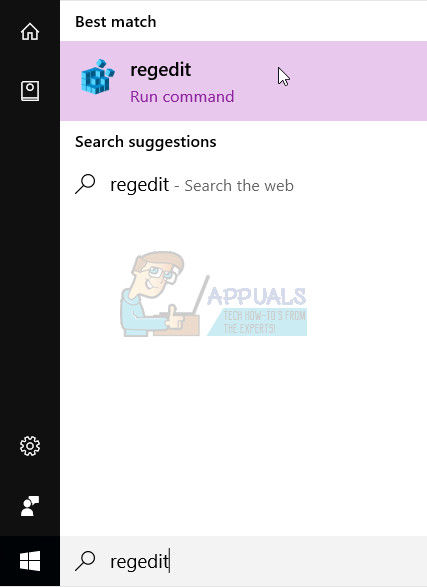
- Erweitern HKLM, dann Software, Richtlinien, Microsoft, Windows und schlussendlich Windows Update.
- Windows Update löschen. Sie haben es bereits gesichert. Wenn es nicht funktioniert, können Sie es wieder importieren.
- Schließen Sie den Registrierungseditor und drücken Sie gleichzeitig Windows und das R. Schlüssel und geben Sie ein msc im Run-Fenster. Drücken Sie Eingeben auf Ihrer Tastatur, um das Fenster Dienste zu öffnen.
- Sobald Sie drinnen sind, suchen Sie Windows Update und das Intelligenter Hintergrund Transfer Service. Machen Sie dasselbe für beide: Rechtsklick, wählen Halt aus dem Menü, und sobald beide Dienste gestoppt sind, dann Rechtsklick und wähle Start für beide effektiv Neustart der Dienste.
- Schließen Sie das Fenster “Dienste” und versuchen Sie erneut, das Update durchzuführen. Es sollte einwandfrei funktionieren.
Obwohl Windows 10 bereits seit einiger Zeit nicht mehr verfügbar ist und es zahlreiche Updates und Upgrades für die Benutzer gab, ist es kein Geheimnis, dass es hier und da immer noch einige Fehler und Macken gibt, insbesondere bei den Updates. Wenn Sie jedoch diesen speziellen Fehler erhalten, hilft Ihnen zweifellos eine der oben genannten Methoden. Haben Sie also keine Angst, sie auszuprobieren.